Mit der mobilen App CRM2GO können Sie als vertrieblicher Mitarbeiter im Außendienst auf all Ihre Kundendaten zugreifen: von unterwegs Potenziale und Angebote einsehen, diese aktualisieren oder neue erstellen. Nutzen Sie CRM2GO auch, um Potenziale mit einem einzigen Klick in Angebote zu überführen.
CRM2GO gewährt Ihnen zudem Zugriff auf Ihre Dokumente in Teamwork und ermöglicht Ihnen, für sich oder Kollegen Aufgaben anzulegen.
Anmelden bei CRM2GO
Wählen Sie in den Einstellungen Systemmenü>Mein Scopevisio und klicken Sie im Abschnitt Meine Scopevisio2Go-Apps neben STARTER2GO den Button Link per E-Mail senden, um sich den Log-In auf ein anderes Endgerät zu senden.
Falls Sie nicht über den E-Mail-Link gehen, klicken Sie auf STARTER2GO und wählen im folgenden Fenster Ihres Webbrowsers CRM2GO aus:
Systemanforderungen
Scopevisio CRM2GO basiert auf HTML5 und funktioniert unabhängig von Betriebssystemen, da es in Ihrem Webbrowser geöffnet wird. Für eine optimale Darstellung und Funktionalität empfehlen wir jedoch folgende Systemkonfiguration:
Betriebssystem: mind. iOS 11 oder mind. Android 7 (Nougat)
Browser: aktuelle Versionen von Firefox, Chrome und Safari (iOS)
CRM2GO ist für Tablets optimiert, kann jedoch auch auf Smartphones verwendet werden.
Alternativ dazu können Sie CRM2GO auch direkt aus dem App Store oder Google Play Store auf Ihr mobiles Endgerät herunterladen.
Wir empfehlen, auf Smartphones oder Tablets mit den nativen Apps zu arbeiten, da diese die vergleichbar geringe Bildschirmoberfläche ideal ausnutzen.
CRM2GO - App und Desktopclient
Kontakte
Der Menüpunkt Kontakte gibt Zugriff auf Ihr Scopevisio Kontaktmanagement mit allen verbundenen Informationen. Im Filterfeld können Sie die Ansicht einschränken.
Wenn Sie auf einen angezeigten Kontakt klicken, führt die Verlinkung Sie direkt in die zugehörige Akte. Dort sehen Sie Daten, Aufgaben und Kommunikationen (Dokumente, E-Mails, Kommentare usw.), die am Kontakt gespeichert sind, sowie den Kontaktinhaber. Sie können den Kontakt als vCard exportieren, oder sich eine Wegbeschreibung anzeigen lassen.
Selbstverständlich können Sie unter diesem Menüpunkt auch (siehe Nummerierung im Bild):
neue Kontakte anlegen
bestehende ändern und vervollständigen
eine E-Mail an den Kontakt schreiben
den Kontakt anrufen
für den Kontaktinhaber eine Aufgabe mit Bezug zu dem Kontakt erstellen. Hierfür empfehlen wir auf einem Tablet die Ansicht im Querformat.
Mit einem Klick auf die drei weißen Balken können Sie die Menüleiste ein- und ausklappen.
Der gewählte Menüpunkt ist gelb unterlegt.
Potenziale
Im Menüpunkt Potenziale können Sie
neue Potenziale anlegen
Menüpunkt-bezogen einen Suchbegriff eingeben
nach verschiedenen Kriterien filtern
den Gesamtbetrag eines einzelnen Potenzials einsehen
mit einem Klick ein bestehendes Potenzial öffnen und bearbeiten
den Potenzialbearbeiter kontaktieren oder eine Aufgabe für ihn anlegen
Klicken Sie auf ein bestehendes Potential (siehe 5. oben), sehen Sie dessen Details wie Beschreibung, Angaben, Positionen, Gesamtpreis, gewichtete Werte und Vorhersagewerte.
Hier wird Ihnen der gewichtete Wert des Potenzials angezeigt.
Aus CRM2GO können Sie den Status eines Potenzials ändern.
Ein Klick auf Angebot öffnet ein Eingabeformular, in dem Sie die Daten des Potenzials weiter bearbeiten oder dieses direkt in ein Angebot überführen können.
Das daraus abgeleitete Angebot entsteht erst mit dem Speichern der Angebotsdaten:
Nach dem Abspeichern haben Sie die Möglichkeit,
eine PDF-Datei zu erstellen und
sich diese anzeigen zu lassen
Angebote
Unter dem Menüpunkt Angebote können Sie aus CRM2GO heraus
neue Angebote erstellen
Menüpunkt-bezogen einen Suchbegriff eingeben
nach verschiedenen Kriterien filtern
sich die Daten des Angebotes anzeigen lassen und
den Angebotsbearbeiter kontaktieren oder für ihn eine Aufgabe erstellen.
Aufgaben
Der Menüpunkt Aufgaben gibt Zugriff auf eine Aufgabenliste.
Die Aufgaben sind nach Verantwortlichkeit, Kontakt, Fälligkeit, Startdatum, Status und Priorität filterbar.
Sie können Aufgaben sowohl einsehen als auch erstellen, bearbeiten oder löschen. Zu jeder Aufgabe können Tätigkeiten, Prioritäten, Fälligkeiten, Verantwortlichkeiten und Bearbeitungsstatus hinterlegt werden. Außerdem können Aufgaben und Tätigkeiten einem bestimmten Kontakt zugeordnet und an einen Verantwortlichen delegiert werden.
Nach Klick auf eine der Aufgaben öffnen sich deren Details, die - wie die Aufgabe selber - auch aus dem CRM2GO heraus editierbar sind. Dazu klicken Sie auf die mit einem Link versehenen Angaben oder auf das Stift-Symbol oben rechts.
Journal
Das Journal dokumentiert alle in Scopevisio vorgefallenen Ereignisse wie Kommentare/E-Mails/Aufgaben/Zeiteinträge/Fristen sowie Statusänderungen von Kontakten/Projekten/Belegen/Beauftragten.
Dokumente
Im Menüpunkt Dokumente können Sie auf Scopevisios Dokumentenmanagementsystem Teamwork zurückgreifen:
Sie können neue Dokumente direkt von Ihrem mobilen Gerät nach Teamwork hochladen.
Hier können Sie einen Suchbegriff für eine Volltextsuche eingeben.
Um die Volltextsuche einzuschränken, können Sie auf die Ihnen zur Ansicht stehenden Sammlungen filtern. Die Filtereinstellung wird Ihnen angezeigt. Die angezeigte Sammlung ist auch diejenige, in die neue Dokumente hochgeladen werden (siehe 1).
Über den Link Teamwork Weblogin kommen Sie in Ihren Teamwork Webclient.
Ein Klick auf die Dokumentenvorschau zeigt den Beleg an.
Ein Klick auf eine freie Stelle unterhalb der Bezugsdatei öffnet ein neues Formular mit allgemeinen Informationen, weiteren Angaben, Kommentaren, Versionen und der Vorschau des Dokumentes.
Scopen
Über den Menüpunkt Scopen gelangen Sie in das Scopen-Formular für eine Scopevisio-weite Volltextsuche.
Hier können Sie wie gewohnt
Scopen
Filtern
Durchsuchen Sie Ihre gesamte Gesellschaft in Scopevisio, wie Sie es von der Scopevisio Client-Anwendung kennen, nach den ausgewählten Filterkriterien. Wenn Sie über alle Inhalte nach einem Suchbegriff scopen, bekommen Sie alle Elemente angezeigt, die den betreffenden Begriff bzw. die eingegebene Zeichenkombination enthalten.
Einstellungen
Unter Einstellungen können Sie Ihr CRM2GO individualisieren:
Im Bereich Persönliche Scopevisio E-Mail Adresse können Sie Ihren E-Mail-Agenten einstellen. Wenn Sie die Checkbox abhaken, werden E-Mails, die Sie aus CRM2GO heraus versenden, automatisch in Scopevisio archiviert.
Hier wählen Sie den Menüpunkt, den CRM2GO als Startseite anzeigt.
Gesellschaft wechseln oder ausloggen
Falls Sie mehrere Gesellschaften in Ihrer Instanz angelegt haben, können Sie von jedem Menüpunkt aus über die drei Punkte oben rechts in eine andere Gesellschaft wechseln. Über den Button Ausloggen können Sie Scopevisio verlassen. Auch finden Sie hier Links zum Benutzerhandbuch und zum Support.
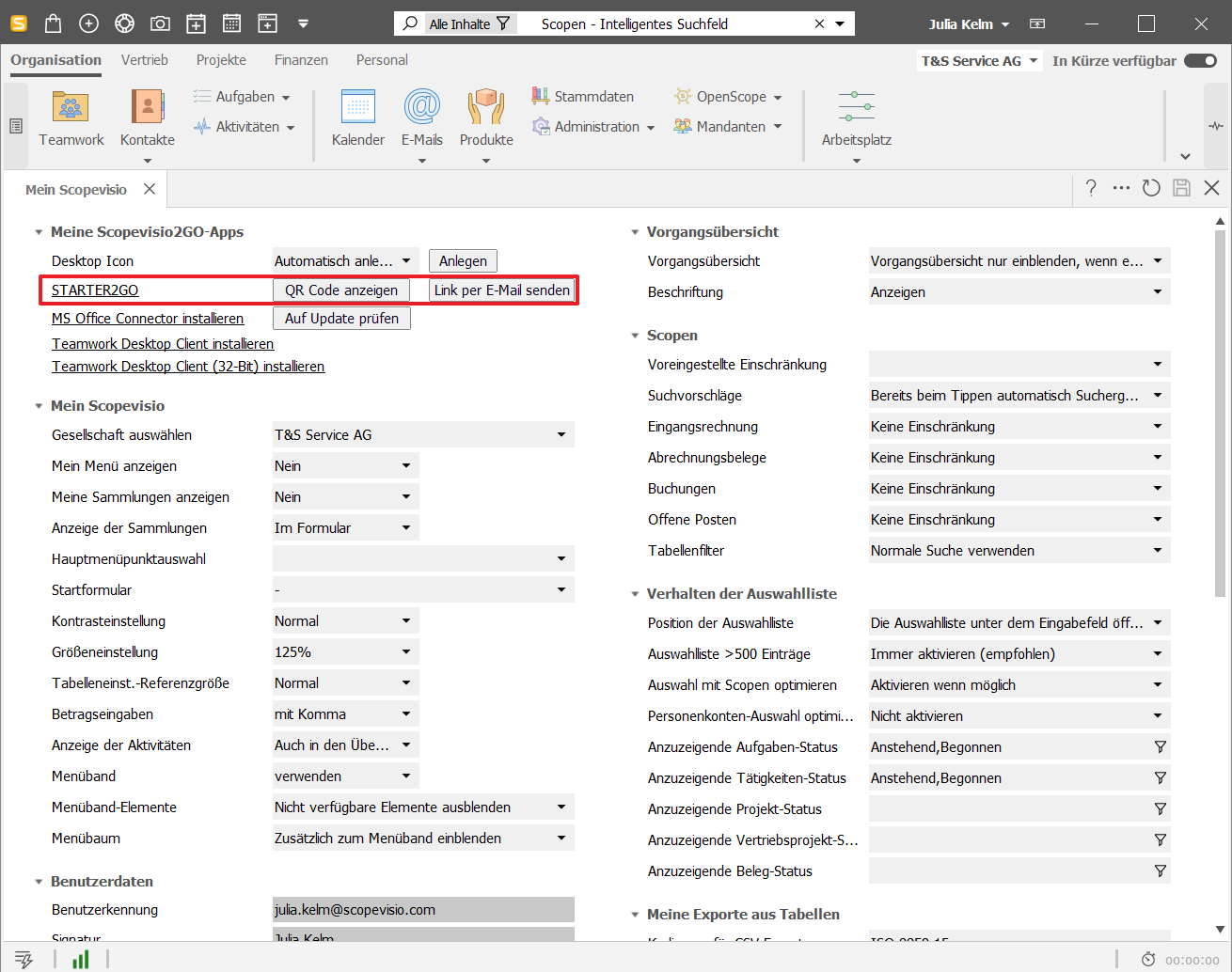
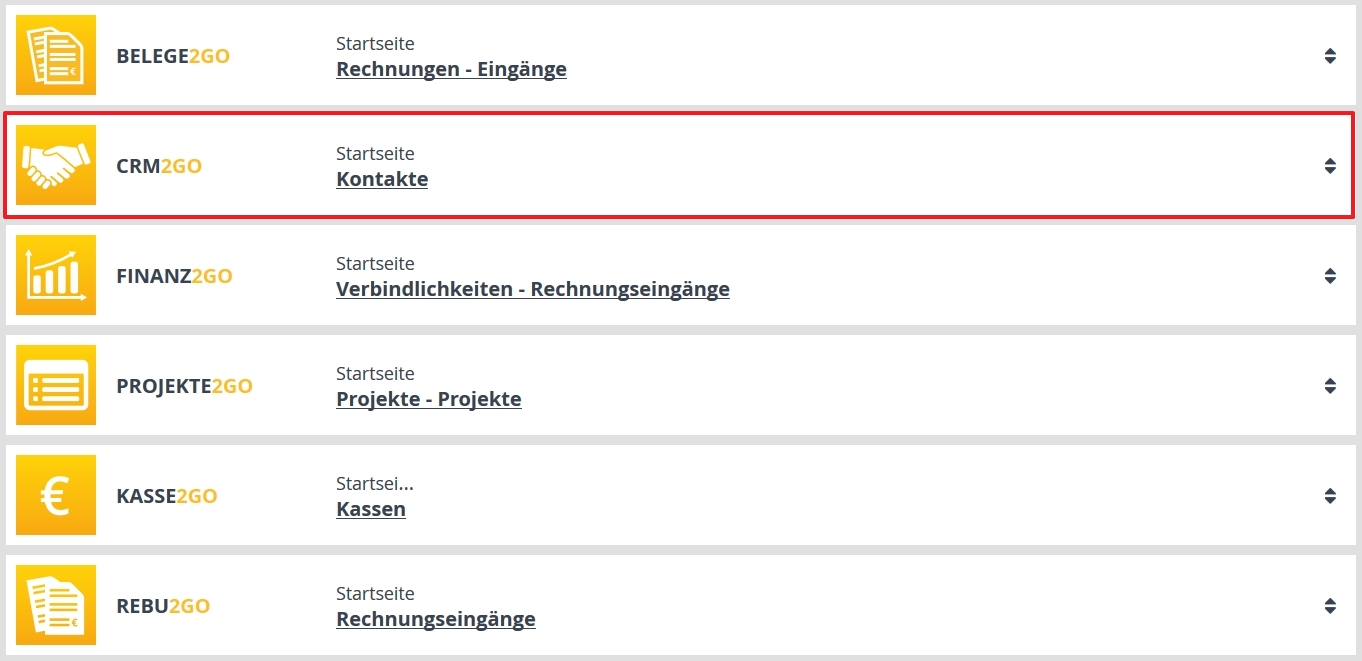
.png?version=1&modificationDate=1713175260020&cacheVersion=1&api=v2&width=760&height=532)






.png?version=1&modificationDate=1713175798117&cacheVersion=1&api=v2&width=760&height=570)
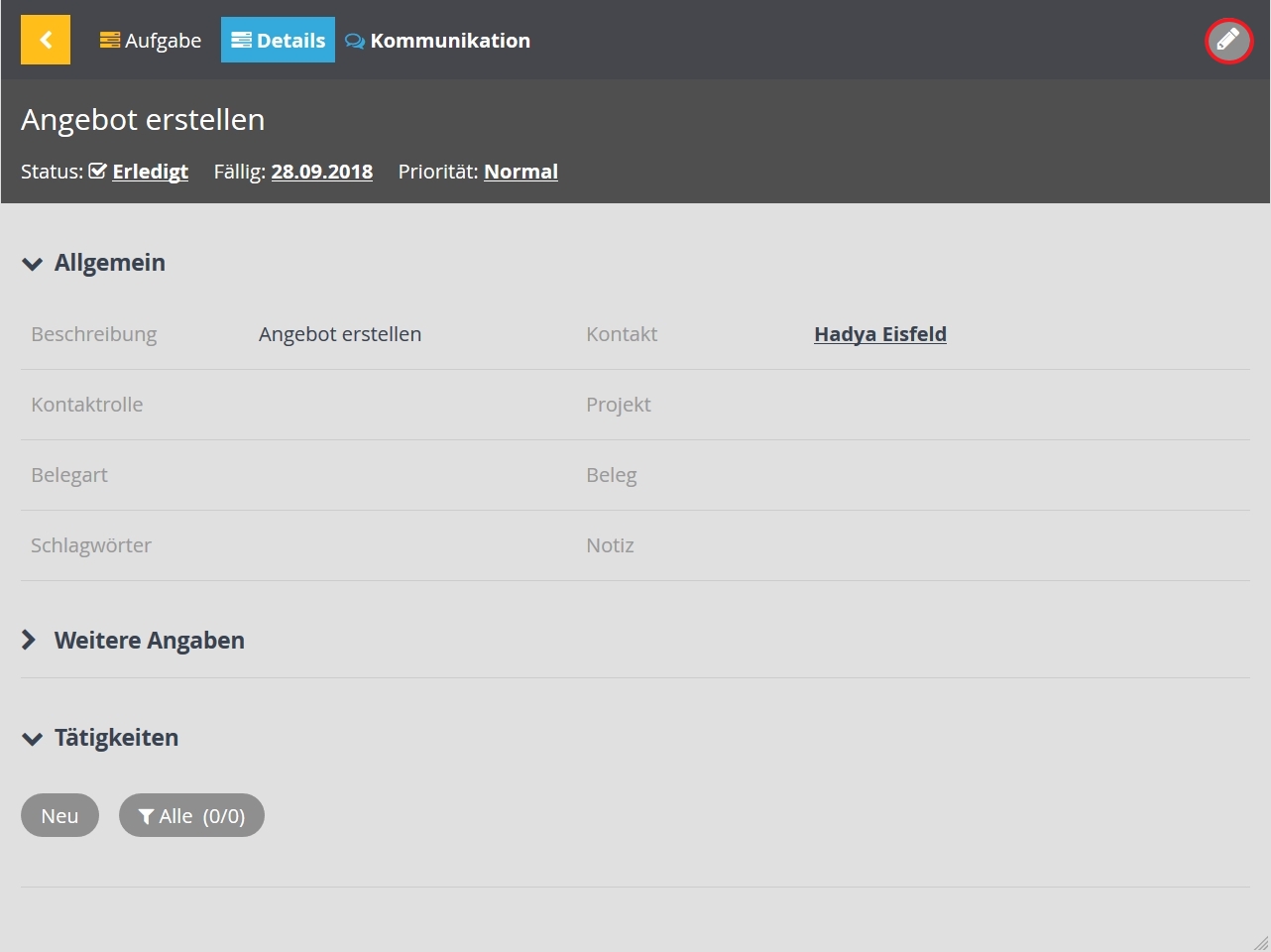
.png?version=1&modificationDate=1713176039917&cacheVersion=1&api=v2&width=760&height=570)
.png?version=1&modificationDate=1713176061105&cacheVersion=1&api=v2&width=760&height=711)
.png?version=1&modificationDate=1713176080943&cacheVersion=1&api=v2&width=760&height=711)
.png?version=1&modificationDate=1713176100715&cacheVersion=1&api=v2&width=760&height=1013)
.png?version=1&modificationDate=1713176131751&cacheVersion=1&api=v2&width=354&height=751)